Лесно и бързо ръководство за root достъп на Android

След като руутнете телефона си с Android, имате пълен достъп до системата и можете да стартирате много видове приложения, които изискват root достъп.
Когато работите от вкъщи, има голям шанс да използвате втори екран, за да свършите нещата. Просто трябва да имате толкова много отворени източници, че не можете да работите удобно без втори дисплей, същото може да се случи, когато сте на устройството си с Android.
Като включите многозадачността на разделен екран, можете да правите неща като сравняване на спецификациите на два телефона. По този начин можете да решите кой от телефоните на Samsung най-накрая ще бъде ваш, без да се налага да превключвате между разделите.
За да използвате функцията, уверете се, че всички приложения са затворени, така че приложенията, които искате да използвате в режим на разделен екран, ще бъдат по-лесни за намиране.
След като всички приложения бъдат затворени, отворете първото приложение, което искате да включите, и го затворете. Повторете това, което току-що направихте с второто приложение. Продължете и отворете скорошни приложения и натиснете дълго върху иконата на приложението.
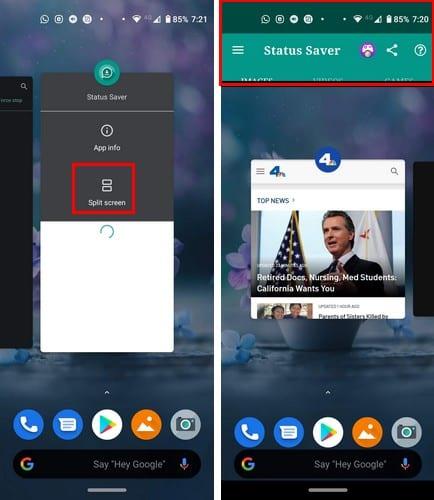
След като натиснете за няколко секунди, трябва да ви покаже опцията за разделен екран. Изберете опцията и приложението автоматично ще бъде поставено отстрани. Просто докоснете иконата на другото приложение, което искате да включите, и двете приложения ще заемат половината от дисплея.
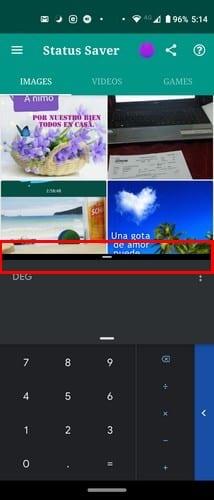
Ако трябва да видите повече от едно приложение, докоснете и преместете нагоре или надолу по централния разделител. Като го пуснете, разделителят ще се върне в средата, няма да остане там, където сте го пуснали.
За да затворите многозадачността на разделен екран , докоснете централния разделител и плъзнете докрай нагоре или надолу, за да може едно приложение да заеме целия екран.
В зависимост от устройството, което имате, можете да видите повече от приложение, без да се налага да натискате централния разделител. Най-лошото, което може да се случи е, че централният разделител ще отскочи обратно към центъра.
Възможността да виждате две приложения едновременно спестява време. Функцията трябва да работи, независимо дали я използвате в портретен режим.
Смятате ли, че функцията за многозадачност на разделен екран е полезна? Не забравяйте да споделите вашите мисли в коментарите по-долу.
След като руутнете телефона си с Android, имате пълен достъп до системата и можете да стартирате много видове приложения, които изискват root достъп.
Бутоните на вашия телефон с Android не са само за регулиране на силата на звука или събуждане на екрана. С няколко прости настройки те могат да се превърнат в преки пътища за бързо заснемане на снимки, прескачане на песни, стартиране на приложения или дори активиране на функции за спешни случаи.
Ако сте забравили лаптопа си на работа и имате спешен доклад, който да изпратите на шефа си, какво трябва да направите? Да използвате смартфона си. Още по-сложно е да превърнете телефона си в компютър, за да вършите много задачи едновременно по-лесно.
Android 16 има джаджи за заключен екран, с които можете да променяте заключения екран по ваш избор, което го прави много по-полезен.
Режимът „Картина в картината“ на Android ще ви помогне да свиете видеото и да го гледате в режим „картина в картината“, гледайки видеото в друг интерфейс, за да можете да правите други неща.
Редактирането на видеоклипове на Android ще стане лесно благодарение на най-добрите приложения и софтуер за редактиране на видео, които изброяваме в тази статия. Уверете се, че ще имате красиви, вълшебни и стилни снимки, които да споделяте с приятели във Facebook или Instagram.
Android Debug Bridge (ADB) е мощен и универсален инструмент, който ви позволява да правите много неща, като например намиране на лог файлове, инсталиране и деинсталиране на приложения, прехвърляне на файлове, root и флаш персонализирани ROM-ове, както и създаване на резервни копия на устройства.
С приложения с автоматично щракване. Няма да се налага да правите много, когато играете игри, използвате приложения или задачи, налични на устройството.
Въпреки че няма магическо решение, малки промени в начина, по който зареждате, използвате и съхранявате устройството си, могат да окажат голямо влияние върху забавянето на износването на батерията.
Телефонът, който много хора обичат в момента, е OnePlus 13, защото освен превъзходен хардуер, той притежава и функция, която съществува от десетилетия: инфрачервеният сензор (IR Blaster).







